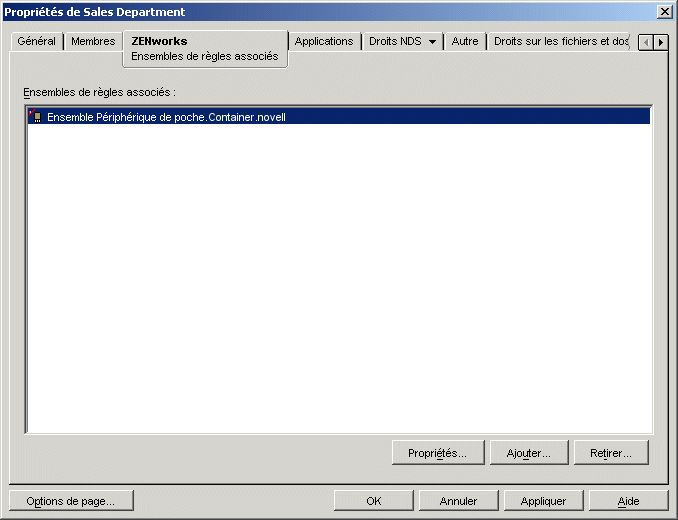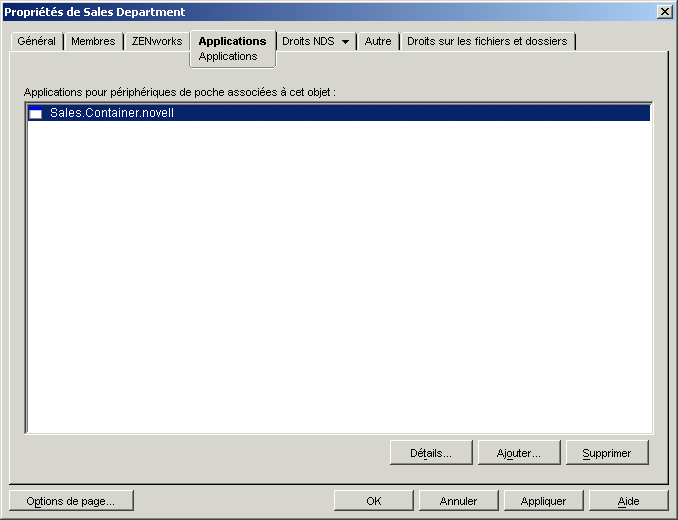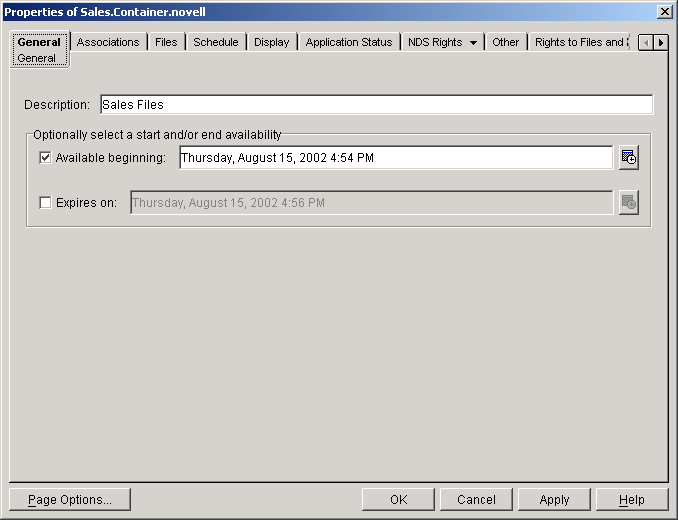Utilisation de groupes
Le regroupement des périphériques vous permet de gagner du temps lorsque vous planifiez les distributions, définissez les filtres et vérifiez l'état du système. Grâce aux groupes, vous pouvez gérer plusieurs périphériques au sein d'une seule entité.
Les sections suivantes contiennent des informations qui vous aideront à créer et à utiliser des groupes :
Création de groupes
Vous pouvez créer des groupes personnalisés selon la manière dont vous gérez les périphériques de poche au sein de votre entreprise. Par exemple :
Groupes fonctionnels : Ventes, Marketing, Développement, Administration, etc.
Emplacement géographique : Centre, Est, Ouest, Europe, etc.
Réfléchissez à la manière dont vous voulez gérer vos périphériques de poche avant de créer des groupes. Une structure de groupes claire et nette limitera les risques de confusion pendant la planification des distributions ou la définition de filtres pour plusieurs groupes.
ZENworks Handheld Management propose deux types de groupes créés par l'utilisateur :
Groupes statiques : les périphériques de poche sont assignés manuellement au groupe par l'administrateur ou conformément aux paramètres spécifiés dans la règle d'importation des périphériques de poche.
Groupes issus d'une requête : les périphériques de poche sont automatiquement assignés à un groupe par ZENworks Handheld Management, en fonction des critères de requête auxquels ils satisfont (par exemple, version du système d'exploitation, fabricant, etc.).
Les périphériques de poche peuvent appartenir à plusieurs groupes ; il n'est pas nécessaire de les limiter à un groupe unique.
Les sections suivantes contiennent des informations supplémentaires sur la création et l'affichage de groupes :
Création de groupes statiques
Les périphériques de poche sont assignés manuellement à un groupe statique par l'administrateur.
Pour créer un groupe statique et lui assigner des membres :
-
Dans ConsoleOne, cliquez sur le conteneur dans lequel vous voulez créer le groupe statique.
-
Cliquez sur Fichier > Nouveau > Objet.
-
Cliquez sur Groupe de périphériques de poche > OK.
-
Tapez le nom descriptif du groupe, cochez la case Définir des propriétés supplémentaires, puis cliquez sur OK.
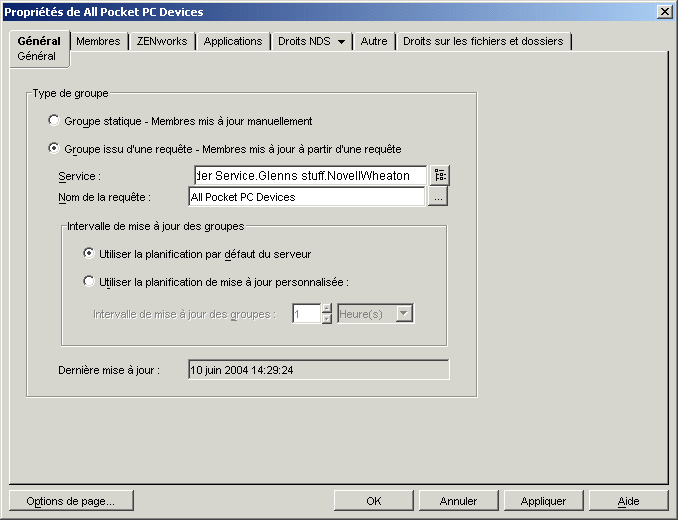
-
Sélectionnez Groupe statique - Membres mis à jour manuellement.
-
Cliquez sur l'onglet Membres.
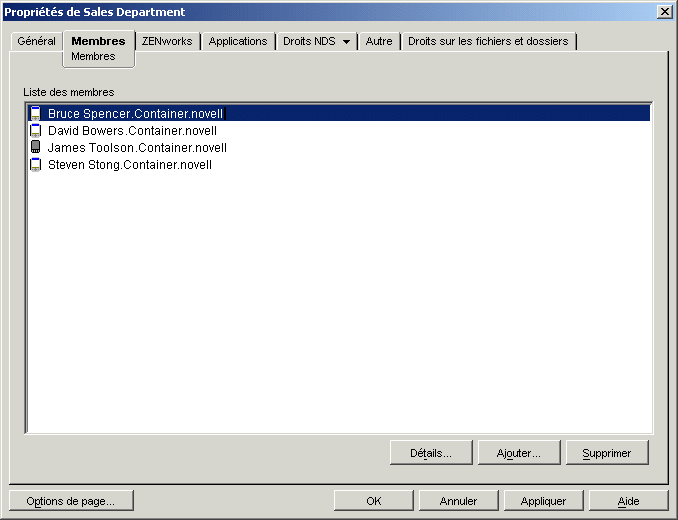
-
Cliquez sur Ajouter pour afficher la boîte de dialogue Sélectionner des objets.
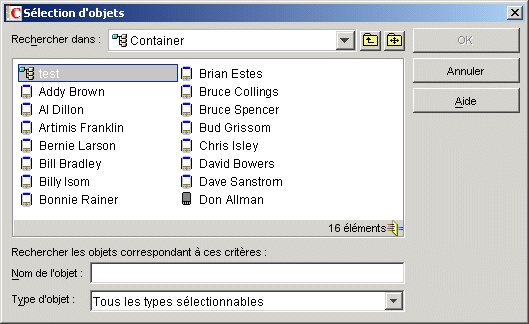
-
Sélectionnez les objets Périphérique de poche qui doivent être membres de ce groupe statique.
Pour sélectionner plusieurs objets Périphérique de poche, cliquez dessus tout en maintenant la touche Maj ou Ctrl enfoncée.
-
Cliquez sur OK.
Les groupes statiques sont indiqués par  (icône de dossier jaune) dans la visionneuse d'inventaire ZENworks Handheld Management.
(icône de dossier jaune) dans la visionneuse d'inventaire ZENworks Handheld Management.
Création de groupes issus d'une requête
Les périphériques de poche sont automatiquement placés dans un groupe issu d'une requête par ZENworks Handheld Management car ils répondent à des critères de requête (par exemple, version du système d'exploitation, fabricant, etc.).
Pour créer un groupe issu d'une requête :
-
Dans ConsoleOne, cliquez sur le conteneur dans lequel vous voulez créer le groupe issu d'une requête.
-
Cliquez sur Fichier > Nouveau > Objet.
-
Cliquez sur Groupe de périphériques de poche > OK.
-
Tapez le nom descriptif du groupe, cochez la case Définir des propriétés supplémentaires, puis cliquez sur OK.
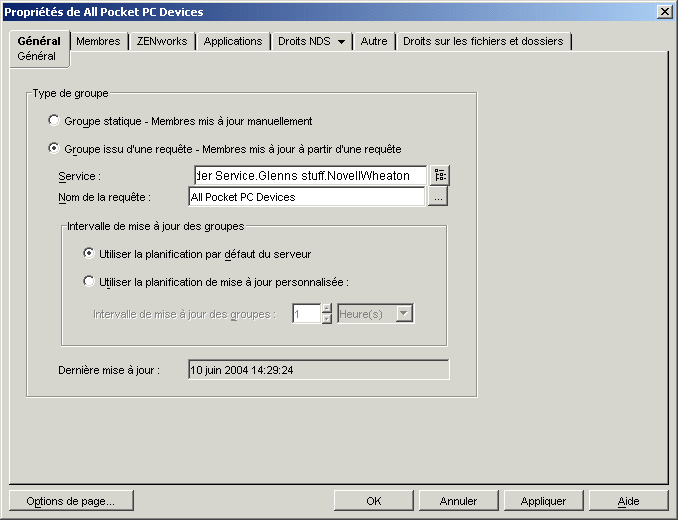
-
Sélectionnez Groupe issu d'une requête - Membres mis à jour à partir d'une requête.
-
Dans le champ Service, recherchez l'emplacement de l'objet Service ZENworks Handheld Management.
-
Dans le champ Nom de la requête, recherchez la requête à partir de laquelle vous voulez créer le groupe, puis cliquez sur OK.
Seules les requêtes déjà créées apparaissent dans la liste. Pour plus d'informations, reportez-vous à Utilisation de requêtes.
NOTE: Si vous définissez et créez un groupe sur la base d'une requête particulière, puis modifiez ultérieurement le nom de cette requête dans la visionneuse d'inventaire ZENworks Handheld Management, vous devez réassigner la nouvelle requête au groupe. La mise à jour ne s'effectue pas automatiquement. Il n'est pas possible de modifier le nom d'une requête dans ConsoleOne.
-
Sélectionnez un intervalle de mise à jour des groupes :
Utiliser la planification par défaut du serveur : Sélectionnez cette option si vous voulez mettre à jour le groupe avec les nouveaux membres conformément à la planification par défaut du serveur.
Les objets Périphériques de poche seront affectés au groupe lors de la prochaine analyse de maintenance du serveur, laquelle s'effectue par défaut toutes les heures. Vous pouvez demander la mise à jour immédiate d'un groupe issu d'une requête donné.
Pour ce faire :
-
Dans ConsoleOne, cliquez avec le bouton droit de la souris sur l'objet Service ZENworks Handheld Management, cliquez sur Opérations, puis sur Analyser maintenant.
L'analyse de l'annuaire est effectuée.
-
Toujours dans ConsoleOne, cliquez avec le bouton droit de la souris sur l'objet Groupe de périphériques de poche voulu, cliquez sur Opérations, puis sur Mettre à jour.
La liste des périphériques de poche appartenant à ce groupe est mise à jour.
Utiliser la planification de mise à jour personnalisée : Sélectionnez cette option si vous voulez spécifier une planification de mise à jour personnalisée, puis indiquez l'intervalle de mise à jour des groupes.
-
Cliquez sur OK.
Le groupe issu d'une requête (indiqué par  dans la visionneuse d'inventaire ZENworks Handheld Management) sera créé et les périphériques de poche qui correspondent actuellement aux critères de requête lui seront assignés.
dans la visionneuse d'inventaire ZENworks Handheld Management) sera créé et les périphériques de poche qui correspondent actuellement aux critères de requête lui seront assignés.
Affichage des propriétés d'un groupe
-
Dans ConsoleOne, cliquez avec le bouton droit de la souris sur l'objet Groupe de périphériques de poche souhaité, puis cliquez sur Propriétés.
-
Cliquez sur l'onglet Membres.
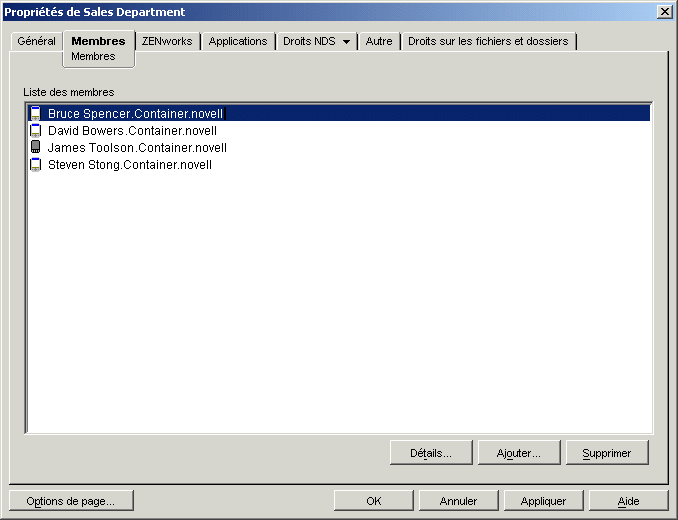
Dans la page Membres, vous pouvez voir quels objets Périphérique de poche sont membres du groupe sélectionné.
-
Cliquez sur l'onglet ZENworks.
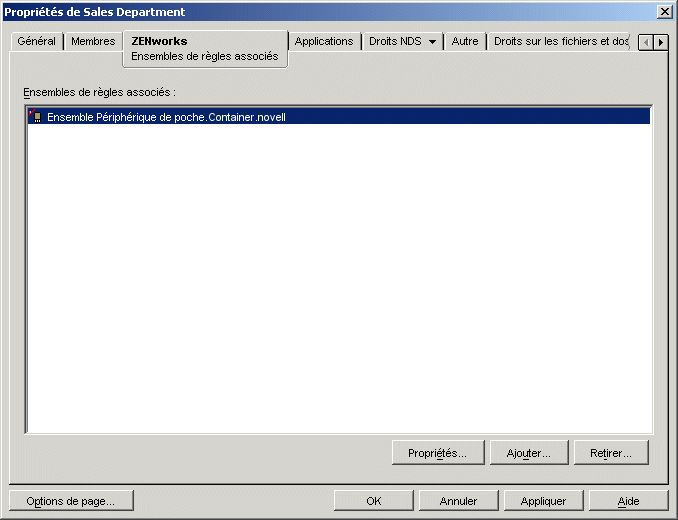
Dans la page Ensembles de règles associés, vous pouvez voir quels ensembles de règles sont associés à l'objet Groupe de périphériques de poche sélectionné.
-
Cliquez sur l'onglet Applications.
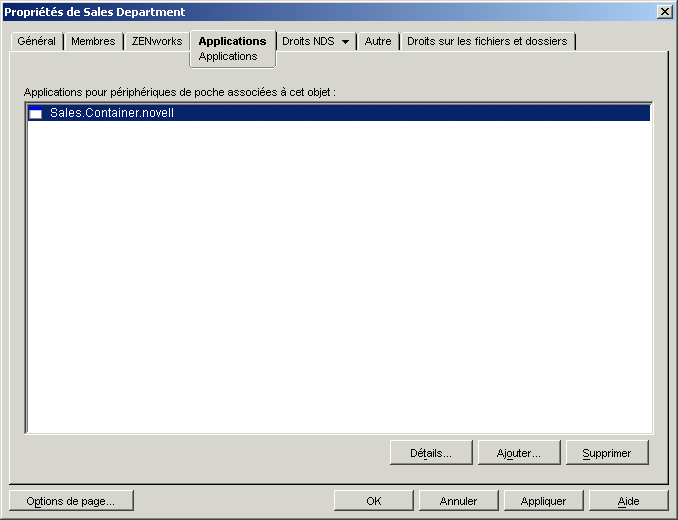
Dans l'onglet Applications, vous pouvez voir les objets Application pour périphériques de poche qui sont associés à l'objet Groupe de périphériques de poche sélectionné.
Modification de l'adhésion à un groupe
Vous devrez parfois modifier l'adhésion aux groupes statiques en ajoutant ou en supprimant des objets Périphérique de poche.
Les groupes issus d'une requête seront mis à jour selon les paramètres de la requête. L'adhésion ne peut pas être modifiée manuellement sans changer les critères spécifiés dans la requête.
Par exemple, si vous avez divisé les groupes client par fonction et si un utilisateur passe du groupe Ventes au groupe Ingénierie système, vous devrez le supprimer d'un groupe et l'ajouter à l'autre.
Chaque fois que vous ajoutez un périphérique de poche à un groupe, il hérite de toutes les distributions assignées à ce dernier.
Les sections suivantes contiennent des informations supplémentaires sur la modification de l'adhésion à un groupe :
Ajout d'un périphérique à un groupe statique
-
Dans ConsoleOne, cliquez avec le bouton droit de la souris sur l'objet Groupe de périphériques de poche souhaité, puis cliquez sur Propriétés.
-
Cliquez sur l'onglet Membres, puis sur Ajouter.
-
Sélectionnez le périphérique à inclure dans le groupe.
Pour sélectionner plusieurs objets Périphérique de poche, cliquez dessus tout en maintenant la touche Maj ou Ctrl enfoncée.
-
Cliquez sur OK.
Suppression d'un périphérique d'un groupe statique
-
Dans ConsoleOne, cliquez avec le bouton droit de la souris sur l'objet Groupe de périphériques de poche souhaité, puis cliquez sur Propriétés.
-
Cliquez sur l'onglet Membres.
-
Sélectionnez le périphérique à supprimer du groupe.
Pour sélectionner plusieurs objets Périphérique de poche, cliquez dessus tout en maintenant la touche Maj ou Ctrl enfoncée.
-
Cliquez sur Supprimer.
Modification de la planification de mise à jour des groupes issus d'une requête
Lorsque vous créez un groupe issu d'une requête, vous pouvez choisir sa fréquence de mise à jour. La mise à jour exécute la requête sur les périphériques de poche afin de vérifier ceux qui satisfont aux critères. Tous les périphériques de poche qui correspondent aux critères de la requête sont automatiquement placés dans le groupe issu d'une requête approprié ; ceux qui ne satisfont plus aux critères de la requête sont automatiquement supprimés du groupe issu de la requête.
Par défaut, les groupes issus d'une requête sont mis à jour toutes les heures. Vous pouvez configurer la mise à jour à l'échelle du système pour que tous les groupes soient mis à jour selon la même planification ou que chaque groupe soit mis à jour selon une planification qui lui est propre. Vous pouvez également désactiver la mise à jour des groupes (ce qui revient à définir les groupes issus d'une requête comme groupes statiques).
Les sections suivantes contiennent des informations supplémentaires :
Modification de la planification de mise à jour d'un groupe issu d'une requête donné
-
Dans ConsoleOne, cliquez avec le bouton droit de la souris sur l'objet Groupe de périphériques de poche souhaité, puis cliquez sur Propriétés.
-
Dans la page Général, sélectionnez Utiliser la planification de mise à jour personnalisée, puis spécifiez l'intervalle de mise à jour du groupe.
-
Cliquez sur OK.
Si vous modifiez la planification de mise à jour, l'analyse de maintenance suivante (toutes les heures, par défaut) détecte cette modification et replanifie la mise à jour en conséquence.
NOTE: Vous pouvez demander la mise à jour immédiate d'un groupe issu d'une requête donné. Dans ConsoleOne, cliquez avec le bouton droit de la souris sur l'objet Service ZENworks Handheld Management, sélectionnez Opérations, puis cliquez sur Analyser maintenant pour effectuer une analyse de l'annuaire. Cliquez ensuite avec le bouton droit de la souris sur l'objet Groupe de périphériques de poche voulu, puis sélectionnez Opérations et cliquez sur Mettre à jour.
Modification de la planification de mise à jour de tous les groupes issus d'une requête
-
Dans ConsoleOne, cliquez avec le bouton droit de la souris sur l'objet Service ZENworks Handheld Management, puis cliquez sur Propriétés.
-
Sélectionnez l'intervalle de mise à jour de groupe souhaité.
-
Cliquez sur OK.
NOTE: Vous pouvez demander la mise à jour immédiate d'un groupe issu d'une requête donné. Dans ConsoleOne, cliquez avec le bouton droit de la souris sur l'objet Service ZENworks Handheld Management, sélectionnez Opérations, puis cliquez sur Analyser maintenant pour effectuer une analyse de l'annuaire. Cliquez ensuite avec le bouton droit de la souris sur l'objet Groupe de périphériques de poche voulu, puis sélectionnez Opérations et cliquez sur Mettre à jour.
Suppression d'un groupe
À mesure que votre installation évolue, vous pouvez avoir besoin de supprimer des groupes pour prendre en compte les modifications intervenues au sein de votre entreprise ou dans les types d'équipement que vous utilisez. Il est possible aussi que vous souhaitiez tout simplement modifier le modèle de groupement mis en œuvre.
Pour supprimer un groupe :
-
Dans ConsoleOne, cliquez avec le bouton droit de la souris sur l'objet Groupe de périphériques de poche souhaité, puis cliquez sur Supprimer l'objet NDS.
-
Cliquez sur Oui pour confirmer la suppression.
L'objet Groupe de périphériques de poche est supprimé de l'annuaire, et sa planification de mise à jour est retirée de ZENworks Handheld Management.
NOTE: Lorsque vous supprimez un objet Groupe de périphériques de poche, l'objet est effectivement supprimé mais les objets Périphérique de poche ne sont pas supprimés de l'annuaire ; ils perdent simplement leur association avec l'objet supprimé, ainsi que toutes les distributions assignées au groupe dont le périphérique avait hérité.
Affichage des objets Application pour périphériques de poche assignés à un groupe
-
Dans ConsoleOne, cliquez avec le bouton droit de la souris sur l'objet Groupe de périphériques de poche souhaité, puis cliquez sur Propriétés.
-
Cliquez sur l'onglet Applications.
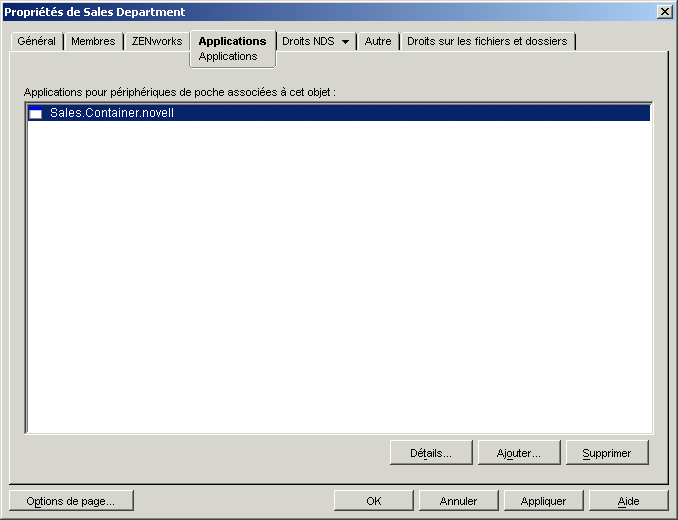
La liste Applications affiche les objets Application pour périphériques de poche qui sont associés à l'objet Groupe de périphériques de poche sélectionné.
-
Pour afficher les détails d'un objet Application, cliquez sur un objet Application pour périphériques de poche, puis cliquez sur Détails.
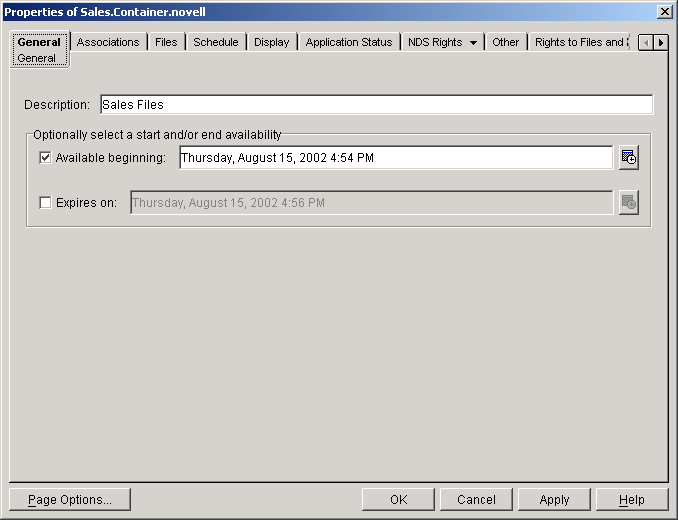
La page Général affiche les propriétés de l'objet Application, notamment sa description et le moment où il sera disponible ou non en vue de sa distribution.
NOTE: Lorsque vous affichez les objets Application pour périphériques de poche associés à un objet Groupe de périphériques de poche, seuls les objets Application pour périphériques de poche associés à ce groupe particulier sont visibles ; vous ne voyez pas tous les objets Application pour périphériques de poche associés à chaque périphérique de ce groupe.
Modification du type d'un groupe
Pour convertir un groupe statique en groupe issu d'une requête ou vice versa :
-
Dans ConsoleOne, cliquez avec le bouton droit de la souris sur l'objet Groupe de périphériques de poche souhaité, puis cliquez sur Propriétés.
-
Dans la page Général, cliquez sur Groupe statique ou Groupe issu d'une requête.
Si vous choisissez Groupe issu d'une requête, sélectionnez la requête en question.
-
Cliquez sur OK.
Étant donné qu'il n'est pas possible de planifier la mise à jour d'un groupe statique, convertir un groupe issu d'une requête en groupe statique revient à supprimer la planification de mise à jour de ce groupe dans ZENworks Handheld Management.
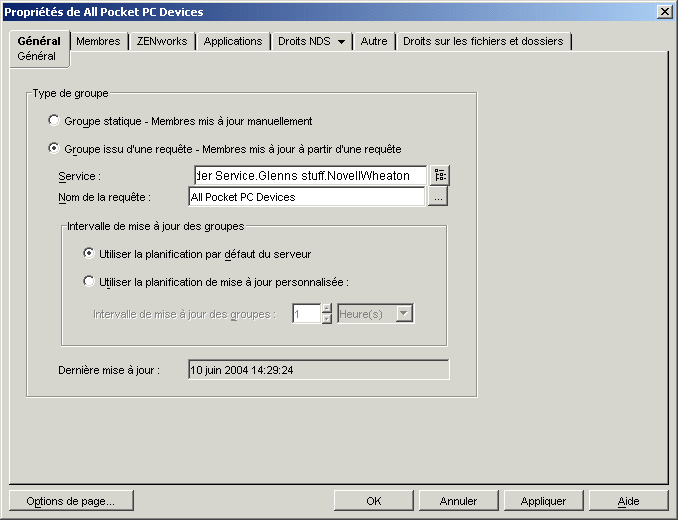
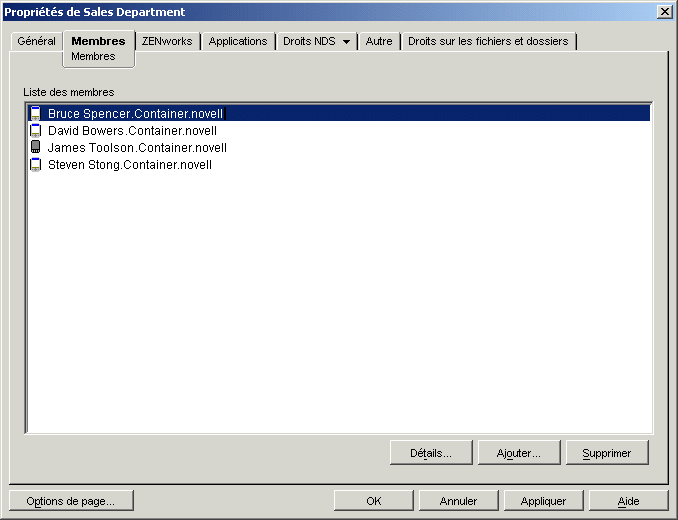
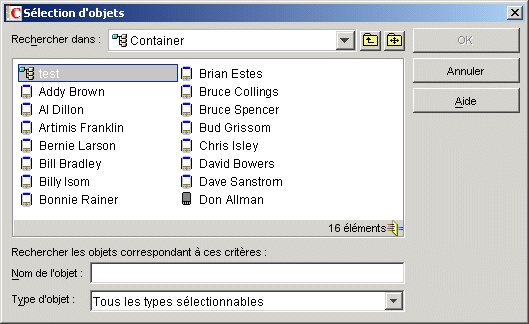
 (icône de dossier jaune) dans la visionneuse d'inventaire ZENworks Handheld Management.
(icône de dossier jaune) dans la visionneuse d'inventaire ZENworks Handheld Management. dans la visionneuse d'inventaire ZENworks Handheld Management) sera créé et les périphériques de poche qui correspondent actuellement aux critères de requête lui seront assignés.
dans la visionneuse d'inventaire ZENworks Handheld Management) sera créé et les périphériques de poche qui correspondent actuellement aux critères de requête lui seront assignés.